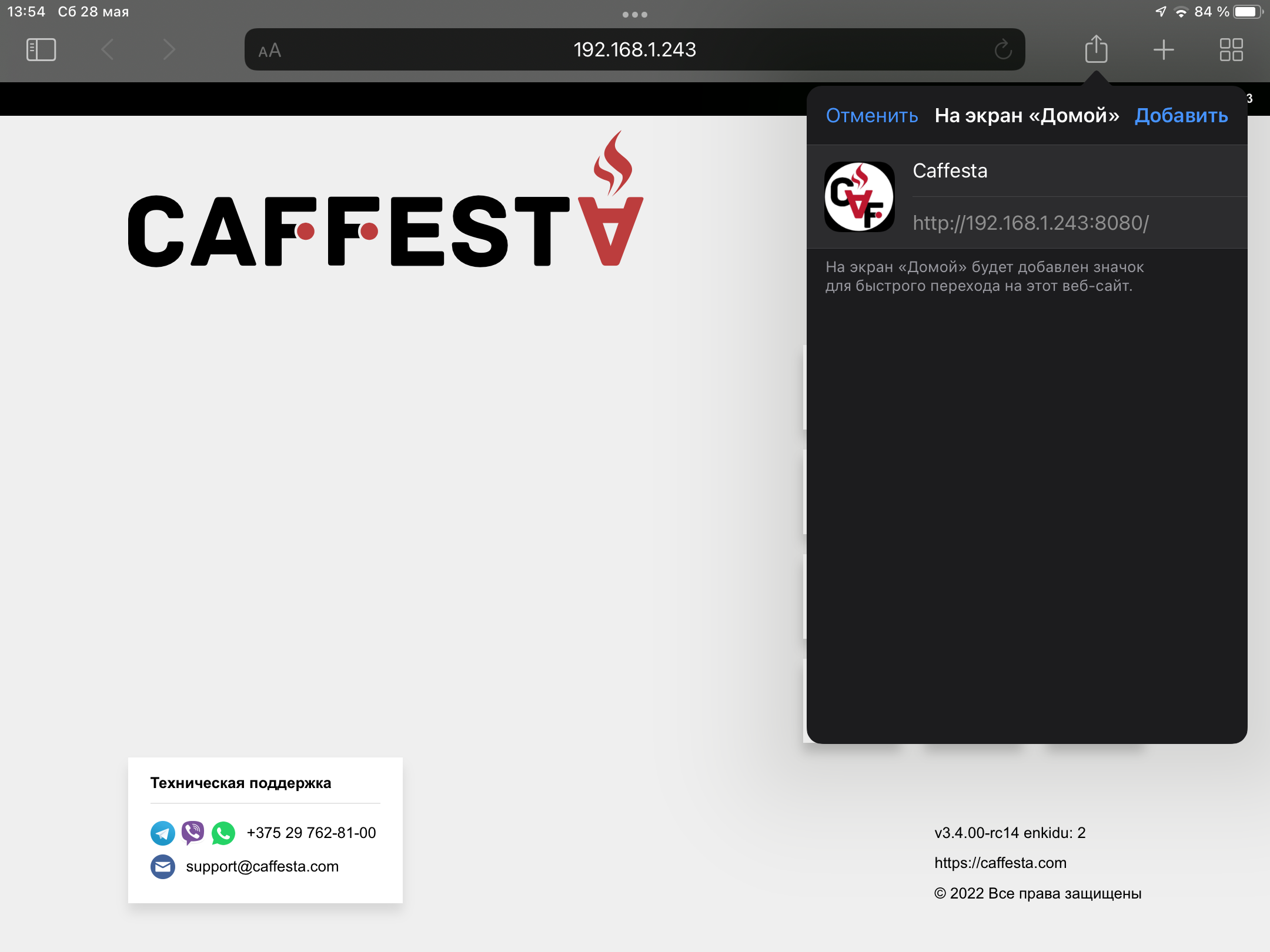Подключение через дополнительное устройство (доп.планшет)
Для того, чтобы это сделать, нужно изначально узнать IP-адрес устройства(RPI, ПК или Планшета), на котором запущен терминал. Для того, чтобы узнать этот IP-адрес, следуйте вот ЭТОМУ пункту нашей документации.
Обращаем Ваше внимание на то, что устройство с терминалом и устройство, с которого вы хотите работать, должны быть в одной сети!
Когда вы узнали нужный IP-адрес, необходимо на устройстве, с которого вы хотите работать, открыть браузер Google Chrome (если он не установлен - установить), и ввести в адресную строку http://(IP_адрес_без_скобок):8080 (8080 - это порт, на котором запускается терминал. В случае, если у вас на одном устройстве запущено несколько терминалов, то этот порт у каждого из них будет разный. В таких случаях порты назначают наши специалисты. Если приложение скачано из магазина приложений устройств от ЭКСАТ, например Sunmi D2s, то там порт будет 26792).
В нашем случае IP-адрес терминала - 192.168.1.243, а порт, на котором запущена программа - 8080
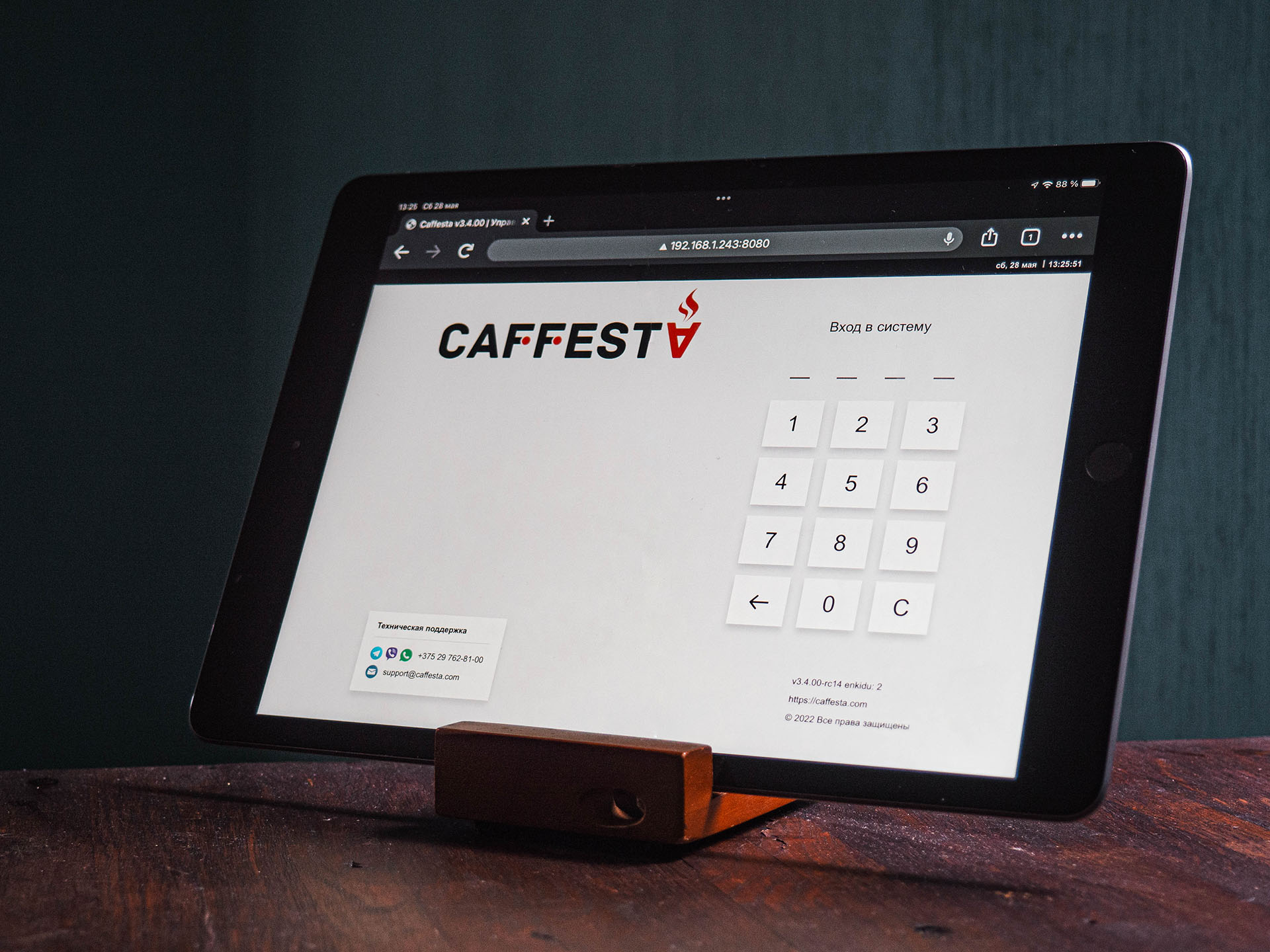
(фото планшета, подключенного удаленно к терминалу, который запущен на ПК)
Вам остается лишь ввести пароль от терминала. После этого можно приступать к настройке принтеров (если они вам нужны) и работе.
НАСТРОЙКА ЯРЛЫКА
Android: Для того, чтобы запускать терминал без адресной строки браузера Chrome, находясь на странице нажмите кнопку с тремя точками (или полосками, находится в правой части) и из появившегося списка выберите "Оправить на главный экран".
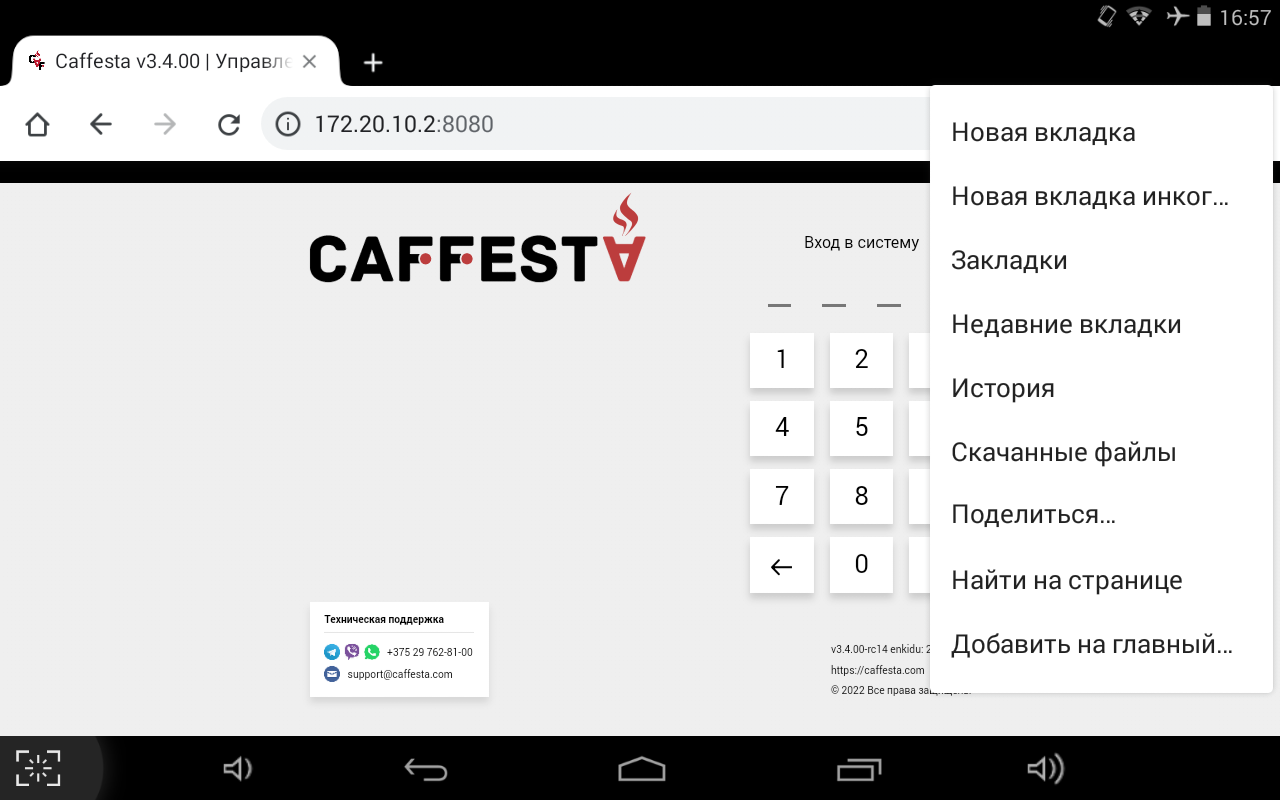
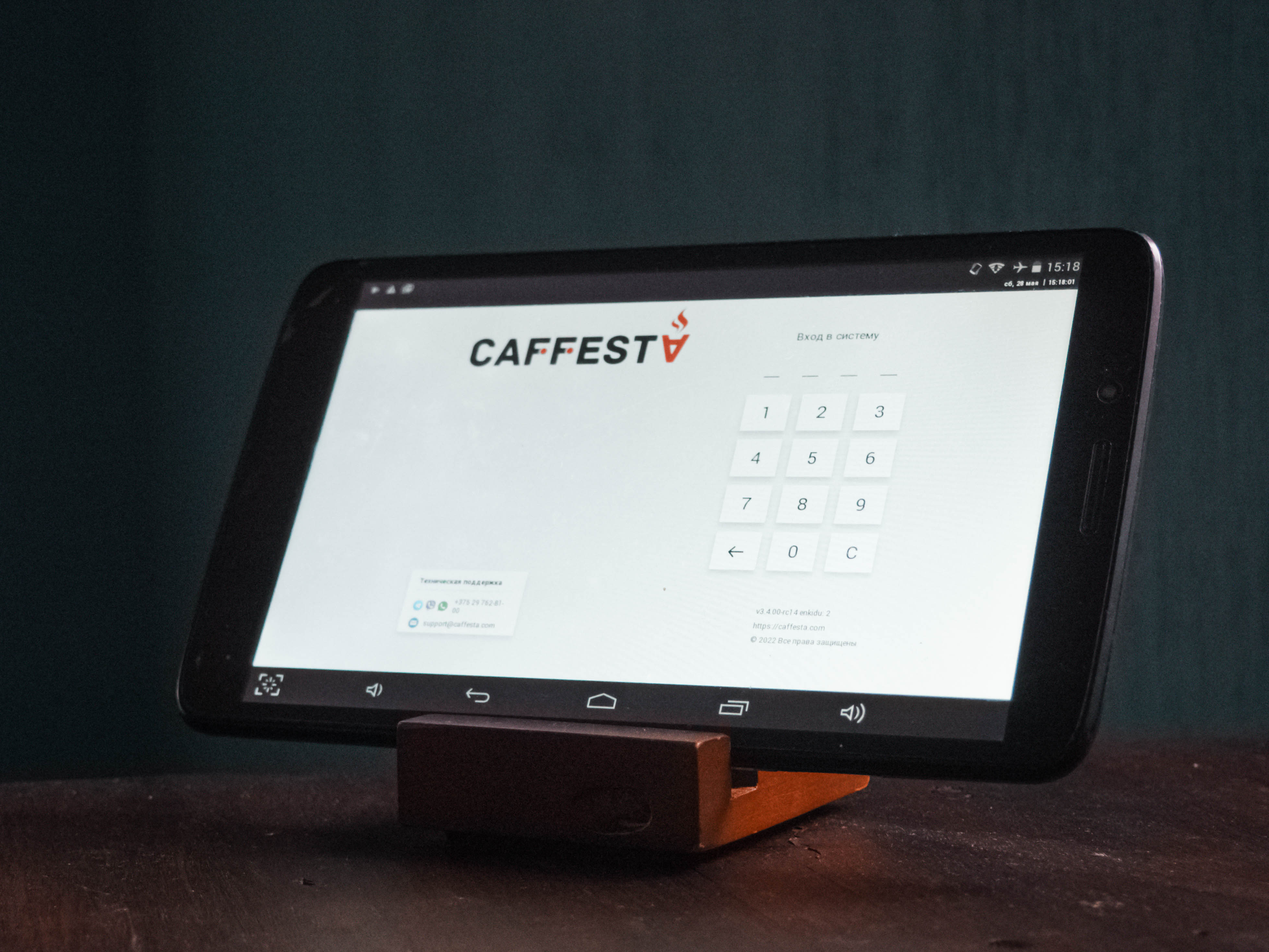
iOS: Чтобы запускать терминал без адресной строки понадобится браузер Safari. Сделать ярлык из другого браузера в данной операционной системе невозможно.
Перейдя по ссылке нажмите на значок отправки (справа от адресной строки) и выберите там пункт "На экран домой"
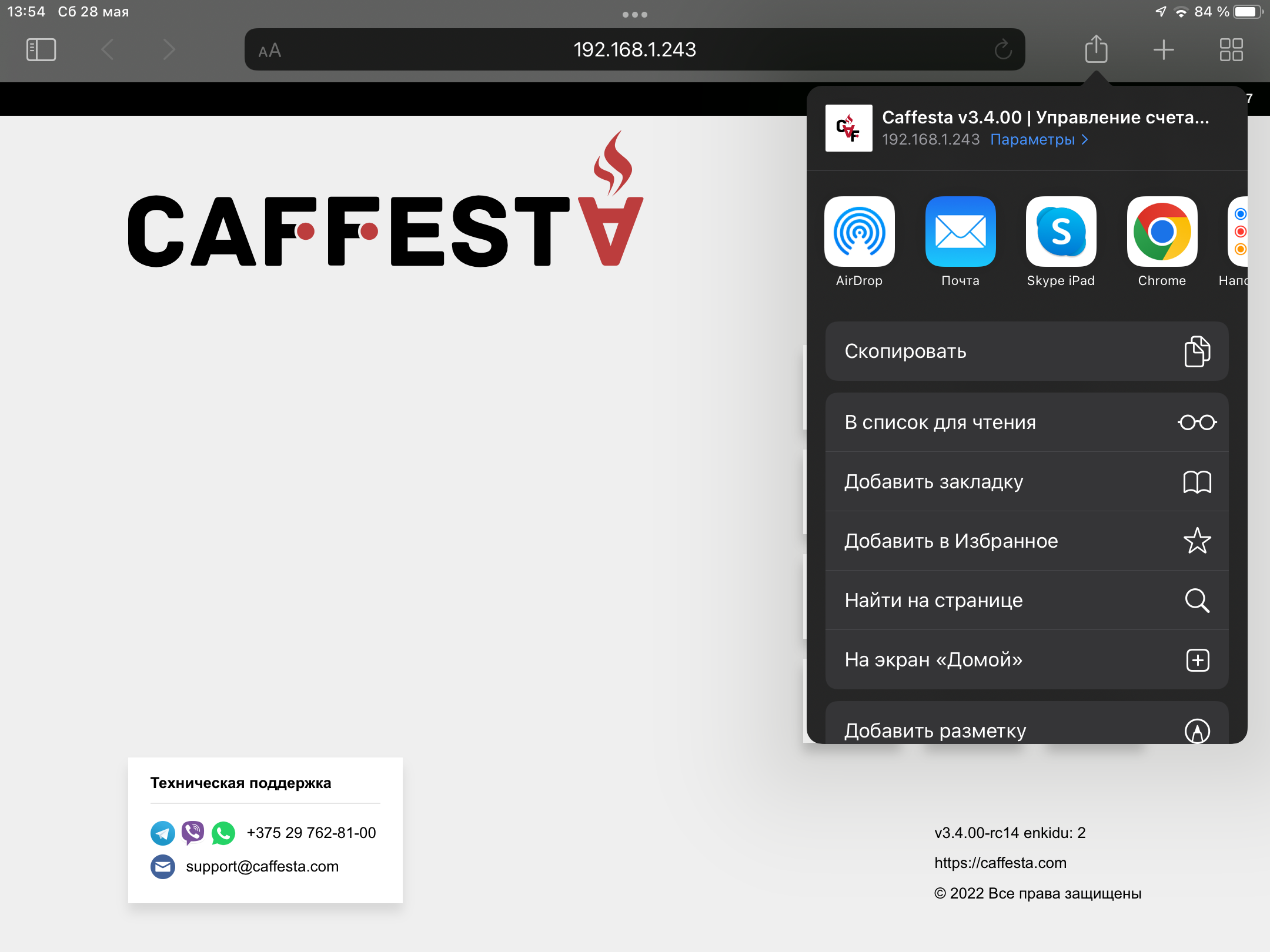
Впишите название, которое будет показано под значком и нажмите "Добавить"